苹果imessage怎么设置手机号该如何为imessage设置电话号码
摘要:imessage怎么设置手机号?下文将演示苹果手机imessage设置电话号码步骤,我们该如何为imessage设置手机号码呢?步骤很简单,...
imessage怎么设置手机号?下文将演示苹果手机imessage设置电话号码步骤,我们该如何为imessage设置手机号码呢?步骤很简单,有需要的朋友就请看下文的介绍吧。
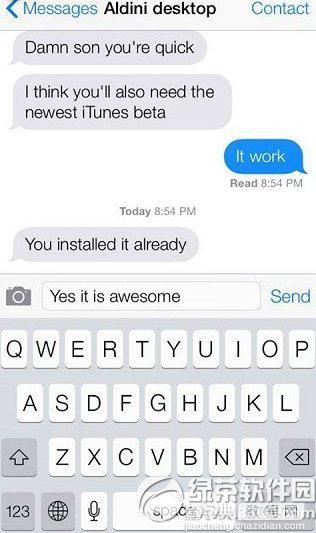
1、打开苹果手机主屏幕,然后点【设置】-【信息】-【iMessage】,将滑动框拖至右边,即显示为蓝色即表示开启,轻触“接收方式”设置iPhone的联系地址,输入正确的Apple ID即可。
2、开通iMessage服务后,接着进入短信界面,输入短信内容,如果对方也开通了iMessage,此时手机自动转化成iMessage方式发送,内容会以蓝色标记显示。
小编提醒:如果是以iMessage方式发送,必须确保手机保持在联网状态下,接收方也是如此。
【苹果imessage怎么设置手机号该如何为imessage设置电话号码】相关文章:
★ 苹果6怎么充电
